怎么将图片旋转30度?在创作过程中,我们常常需要处理图片的镜像效果,确保其视觉效果和构图都达到最佳状态。镜像效果的合理运用不仅可以解决视觉单调的问题,还能在艺术作品中吸引观者的注意力。此外,镜像可以有效地调整构图,使得原本难以达到的效果变得更加容易实现。在摄影中,角度问题经常会导致水平线倾斜或垂直线不垂直,通过镜像处理,可以轻松地调整这些问题,让画面更加准确和自然。在特定设计需求下,旋转可以帮助优化构图或者符合特定展示场合的要求,例如横幅广告或展览设计。
因此,未经过镜像处理的图片可能会限制我们在创作中的自由度,而合理的镜像处理不仅能够解决这些问题,还能够提升我们的创意表达。它不仅能够打破单一内容的局限性,还能够为观众带来新鲜的视觉体验,从而使我们的作品更加突出,给观众带来更加丰富的视觉享受。既然镜像处理如此重要,那么具体的实施技巧又是怎样的呢?接下来,我们将为你介绍四种水平镜像处理的技巧,帮助你更好地运用这一技术。如果你对此感兴趣,请继续阅读!

将图片旋转的方法一:使用“星优图片处理大师”软件
步骤1:在开始使用这种方法之前,请确保你已经下载并安装了【星优图片处理大师】软件到你的设备上。一旦安装完成,打开软件并选择左侧的【批量旋转】功能。
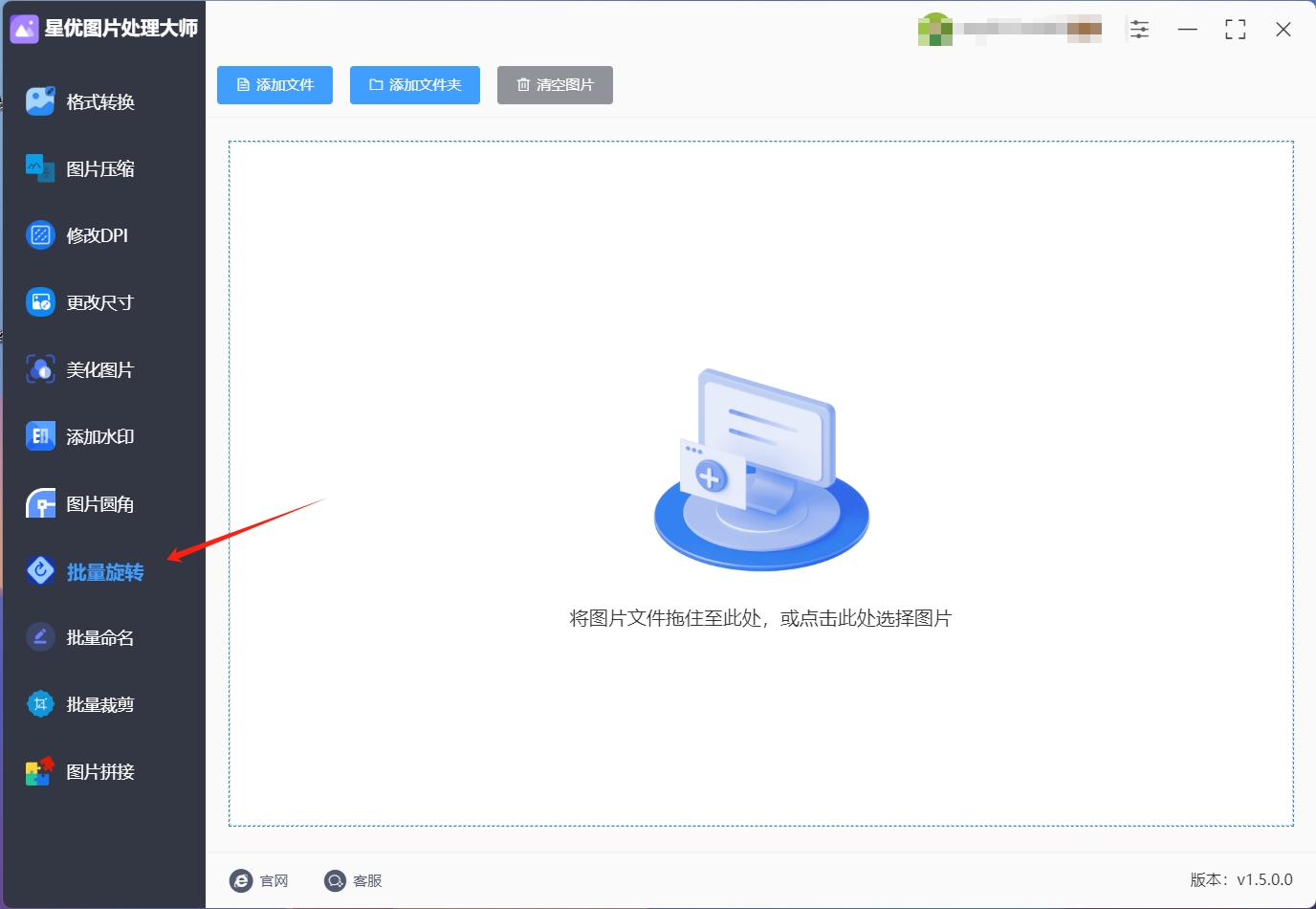
步骤2:接下来,点击界面上方的【添加文件】按钮,将需要翻转的图片文件导入到软件中。
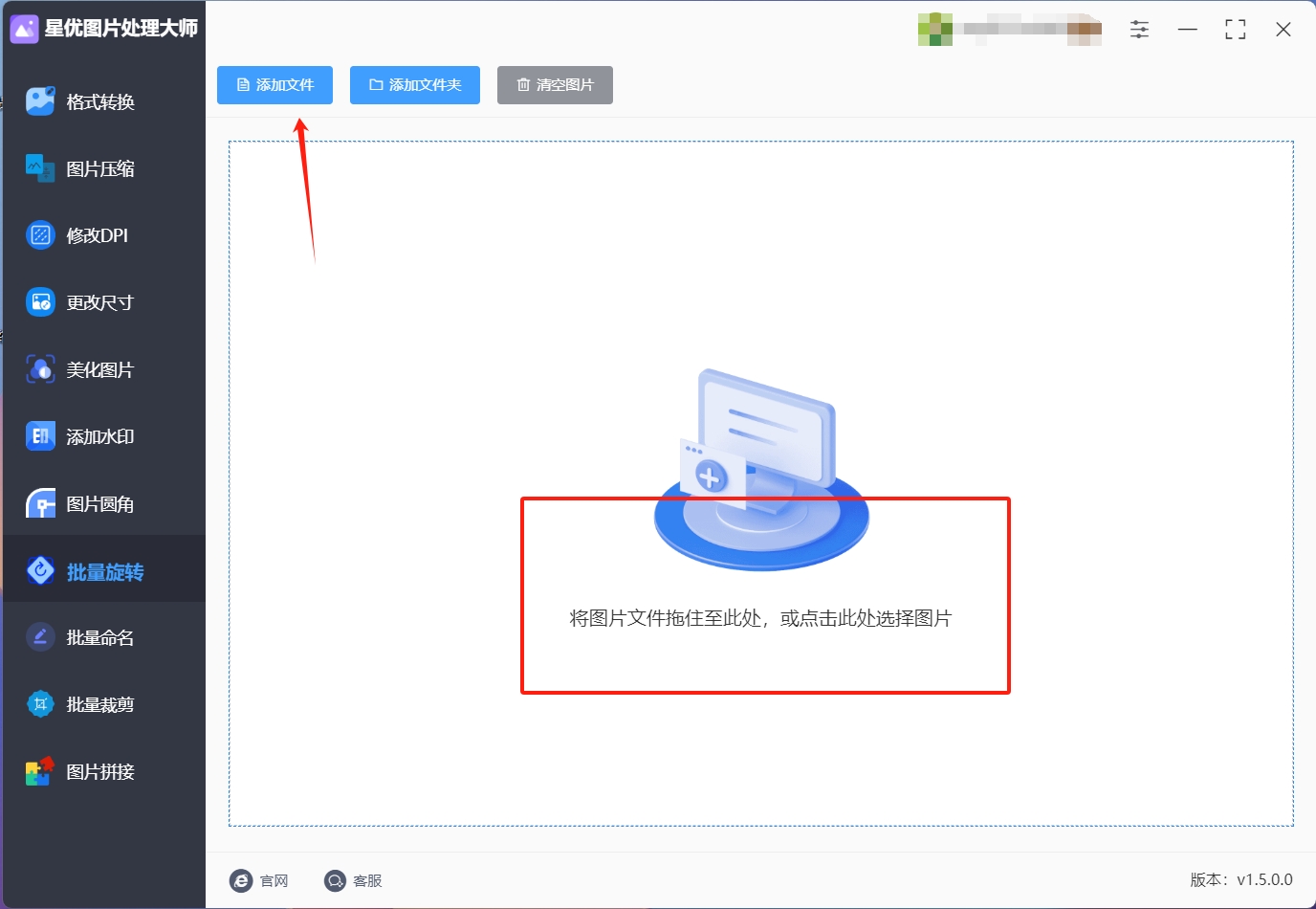
步骤3:导入图片后,在界面右侧进行【旋转】设置,并将旋转的角度设置成30度即可。而且,你还可以在预览的下面看到已旋转之后的图片效果的。
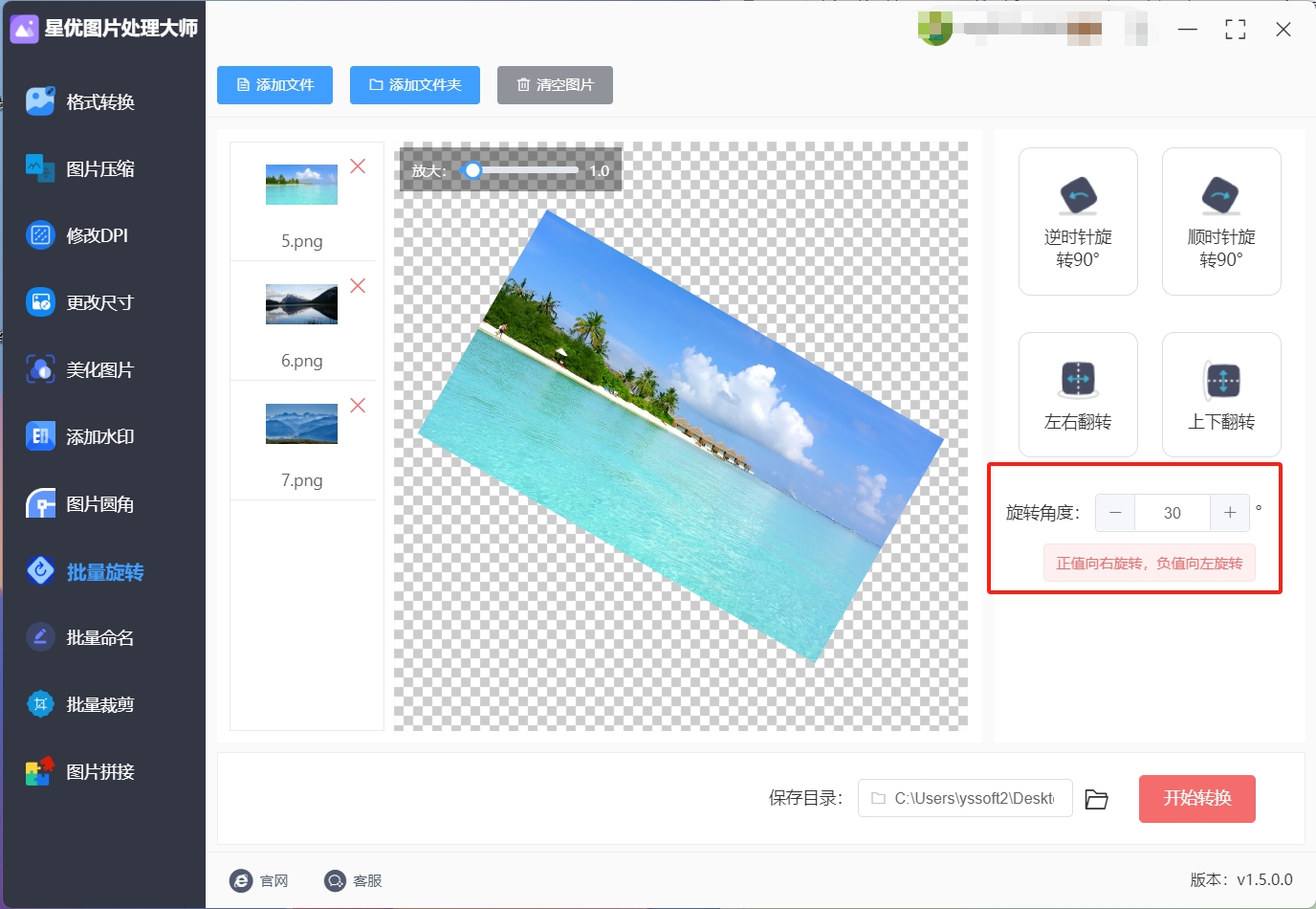
步骤4:完成图片翻转后,点击右下角的【开始转换】按钮,让软件保存处理后的图片文件。
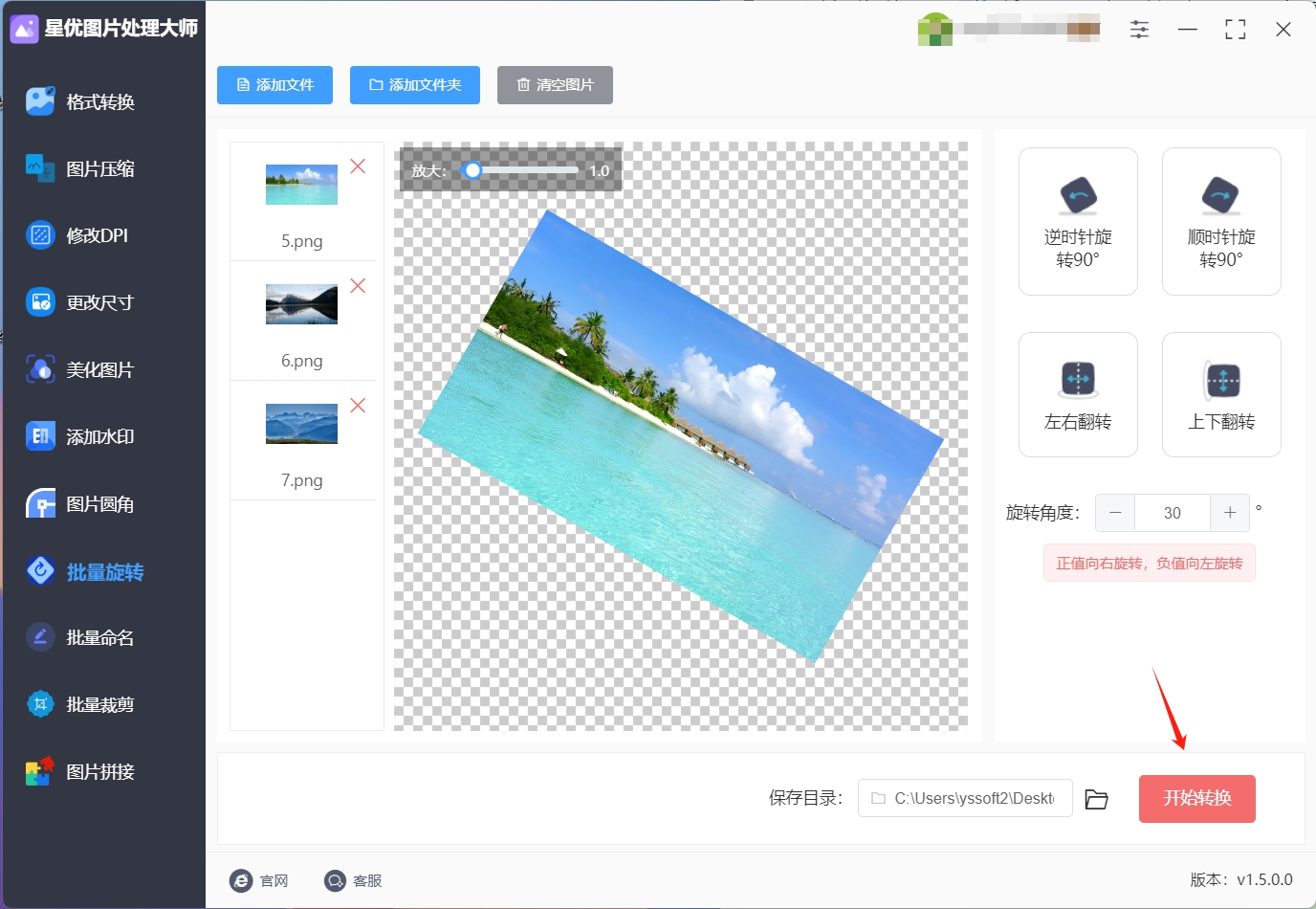
步骤5:保存后的图片会自动出现在软件指定的输出目录中。你可以打开目录,检查翻转后的图片,确认操作已成功完成。
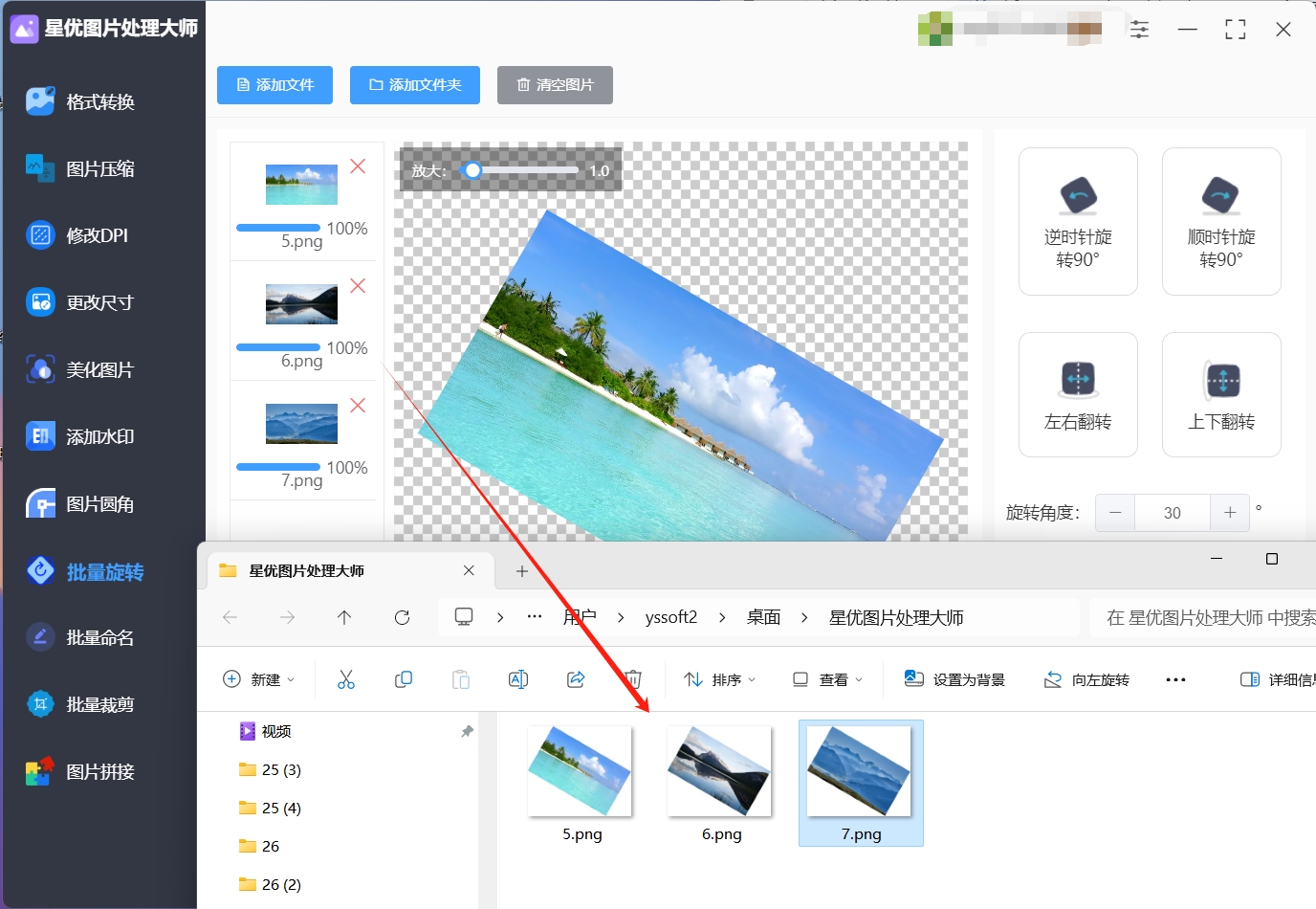
将图片旋转的方法二:使用“Photoshop”软件
步骤一:打开图片
启动 Photoshop:打开您的 Adobe Photoshop 软件。在我们打开之前,当然确保我们电脑是有这个工具的。一般来说这个工具也是需要认证的,如果你是第一次使用也需会比较复杂,需要先注册一次。不过我们第一次注册之后,那么之后就会有很多好处了。
导入图片:在菜单栏中选择 File(文件) -> Open(打开),然后浏览并选择您想要旋转的图片,点击 Open(打开)。
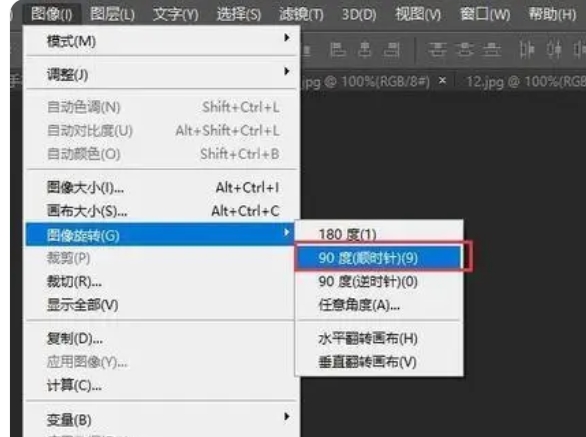
步骤二:选择旋转工具
选择旋转工具:在工具栏中找到旋转工具。通常它位于工具栏中的第三个位置,或者您可以按快捷键 R 来快速选择。这个的功能,可以将图片旋转。
步骤三:旋转图片
调整旋转角度:
确保您已经选择了旋转工具。
在图片上单击并拖动鼠标来旋转图片,或者可以直接在顶部选项栏的角度输入框中输入旋转角度。通常情况下,Photoshop会显示一个旋转的标尺线,帮助您调整角度。
步骤四:完成旋转
应用旋转:
当达到所需的旋转角度后,单击顶部选项栏中的确认按钮(通常是一个复选标记)来应用旋转。或者,按下回车键(Enter)来确认。
图片会根据您设定的角度进行旋转。
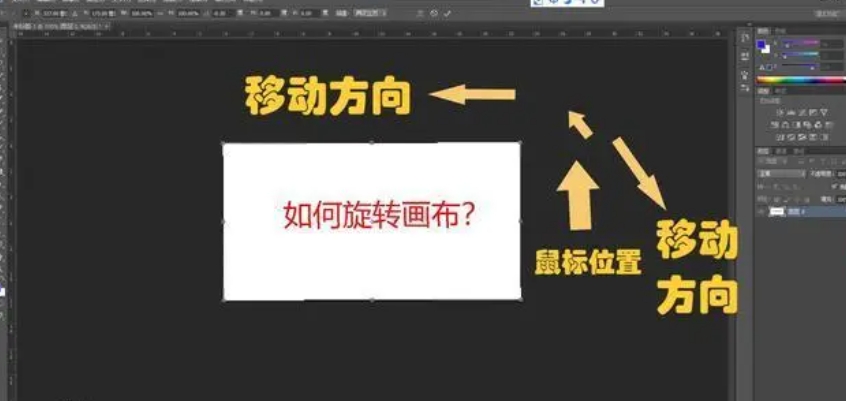
步骤五:保存旋转后的图片
保存图片:
如果您对旋转结果满意,可以选择 File -> Save(保存),或者 File -> Save As(另存为),选择保存格式和路径,然后点击 Save(保存)按钮来保存旋转后的图片。
将图片旋转的方法三:使用“GIMP”软件
一、准备工作
下载并安装GIMP:
访问GIMP的官方网站(如gimp.org)下载最新版本的GIMP软件。
根据你的操作系统(如Windows、macOS或Linux)选择合适的安装包进行下载并安装。
打开GIMP并导入图片:
启动GIMP软件。
点击菜单栏中的“文件”>“打开”,或者使用快捷键Ctrl+O(在Windows/Linux上)或Cmd+O(在macOS上),在弹出的对话框中选择你想要旋转的图片文件,然后点击“打开”。
二、旋转图片
激活变换工具:
图片打开后,在GIMP的工具箱中找到“变换”工具(通常显示为一个小的变形图标),点击它,或者通过菜单栏中的“图像”>“变换”来选择变换工具。
GIMP的变换工具支持多种变换方式,包括旋转、缩放、倾斜等。
选择旋转方式:
在变换工具激活后,你会看到一个变换工具框围绕在你的图片周围。此时,你可以直接拖动图片边缘或角落的句柄来旋转图片,但这种方式可能不够精确。
更精确的方法是使用GIMP的“任意旋转”功能。这可以通过点击变换工具框中的“旋转”图标(通常显示为一个旋转的箭头)来实现,或者通过菜单栏中的“图像”>“变换”>“任意旋转”来访问。
设置旋转角度:
在“任意旋转”对话框中,你可以输入具体的旋转角度(正值表示顺时针旋转,负值表示逆时针旋转)。
GIMP还提供了中心点的设置,你可以通过移动中心点来改变旋转的基准点。
应用旋转:
设置好旋转角度和中心点后,点击对话框中的“旋转”按钮来应用旋转。
GIMP会立即旋转图片,并显示旋转后的效果。
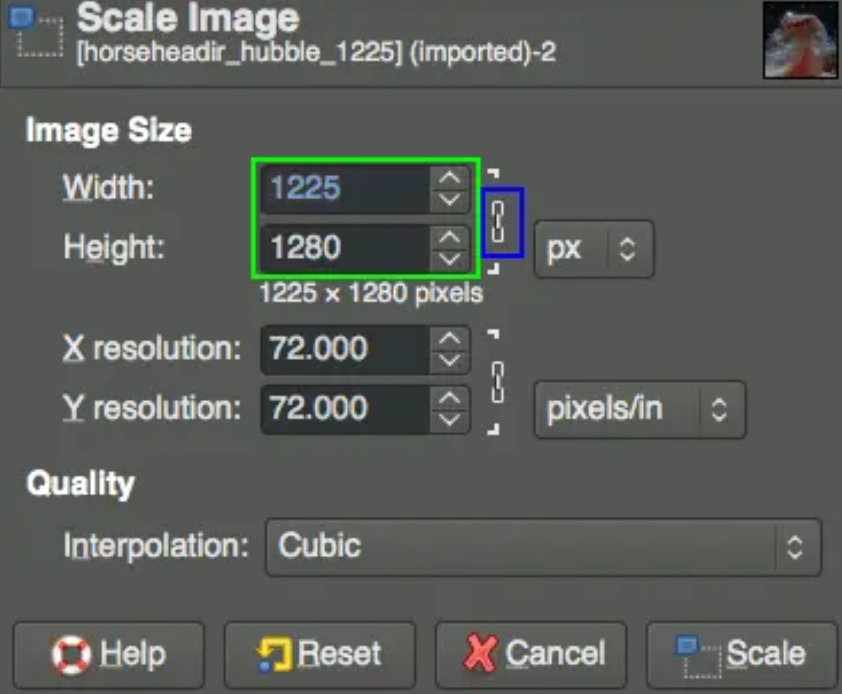
三、保存旋转后的图片
保存文件:
旋转完成后,点击菜单栏中的“文件”>“导出为”,或者在GIMP的界面中找到“导出”图标来保存你的图片。
在弹出的保存对话框中,选择你想要保存的位置和文件名,然后选择合适的文件格式(如JPEG、PNG等)。
点击“保存”按钮,并根据需要调整保存选项(如质量、分辨率等)。
检查保存的图片:
导出完成后,前往你选择的保存位置,打开旋转后的图片文件,检查旋转效果是否符合你的要求。
通过以上步骤,你可以使用GIMP软件轻松地将图片旋转到任意角度。GIMP作为一款功能强大的开源图像处理软件,不仅支持基本的图像编辑功能,还提供了丰富的滤镜和效果,可以满足各种复杂的图像处理需求。
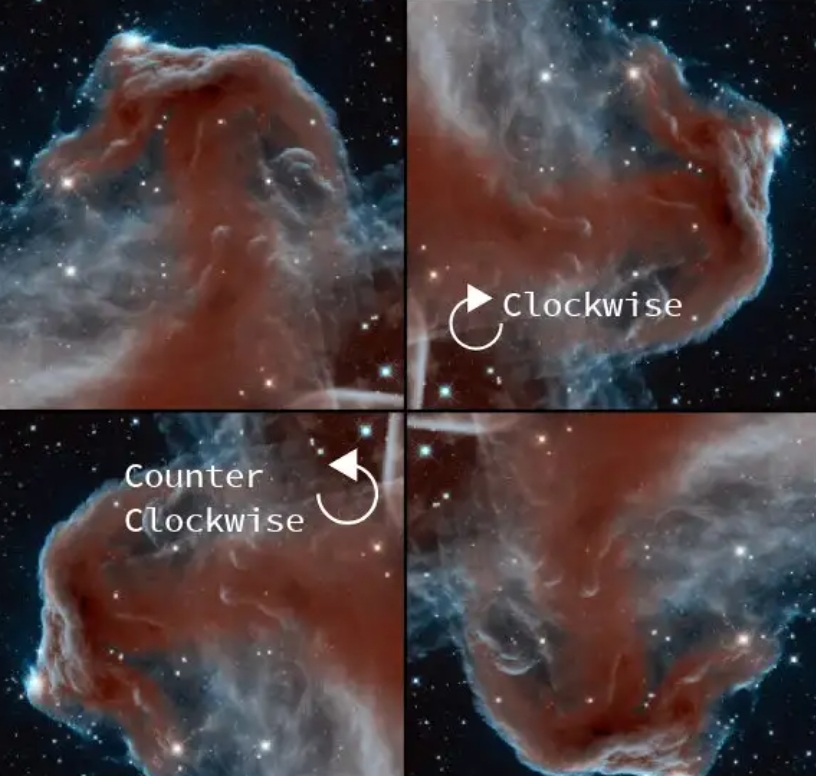
将图片旋转的方法四:使用命令行工具 - ImageMagick
ImageMagick 是一个强大的开源图像处理工具集,可以通过命令行轻松地进行图片旋转操作。
安装 ImageMagick:
如果您使用的是 Linux 或 macOS,可以通过包管理器安装 ImageMagick。例如,在 Ubuntu 上可以使用以下命令安装:
bash
sudo apt-get install imagemagick
在 macOS 上,可以使用 Homebrew 安装:
bash
brew install imagemagick
旋转图片:
使用 convert 命令来旋转图片。以下是一个示例,假设要将 input.jpg 图片顺时针旋转90度,并保存为 output.jpg:
bash
convert input.jpg -rotate 90 output.jpg
这会将 input.jpg 顺时针旋转90度并保存为 output.jpg 文件。
将图片旋转的方法五:使用Python - Pillow 库
如果你喜欢使用 Python 编程语言,可以使用 Pillow 库来处理图像。Pillow 是 Python 的一个流行图像处理库,可以方便地进行图像旋转操作。
安装 Pillow:
如果尚未安装 Pillow,可以使用 pip 进行安装:
bash
pip install Pillow
旋转图片:
使用 Pillow 来旋转图片的示例代码如下:
python
from PIL import Image
# 打开图片
img = Image.open('input.jpg')
# 顺时针旋转90度
rotated_img = img.rotate(90)
# 保存旋转后的图片
rotated_img.save('output.jpg')
这段代码将 input.jpg 图片顺时针旋转90度,并保存为 output.jpg。
当你成功将图片旋转30度后,你将会注意到它可能更适合于你的设计或者展示需求。这个简单而有效的技巧不仅帮助你调整图片的角度,还能让你在视觉上呈现出更加动态和吸引人的效果。不论是为了个人创意项目还是商业设计,这种小小的调整都能产生意想不到的影响,让你的作品更加专业和引人注目。试试看,看看这种微小的旋转是否能够提升你的视觉表达效果,为你的创意增添新的可能性。





















 1855
1855

 被折叠的 条评论
为什么被折叠?
被折叠的 条评论
为什么被折叠?








